1.使用Win 7一段时间后,发现Win 7系统包含有很多实用的小功能。通过对这些功能的设置,能改进Win 7系统的性能,让电脑运行速度更快,程序响应时间更短。从而让我们减少很多等待时......
2016-11-02 200 Windows 操作系统 windows7 windows教程 windows技巧 windows10 windows8
有些朋友在Win10中创建宽带连接之后,点击“连接”后出现错误813的问题。如图:

提示内容为“连接到宽带连接时出错。错误813:建立了前一个宽带连接的情况下,你在使用相同的设备或端口尝试建立另一个宽带连接。请断开前一个连接,然后重新建立连接。”
遇到这个问题,你可以试试下面的两种解决方法:
解决方法一:重启网络适配器、重建宽带连接
打开“网络连接”(Win10打开“网络连接”的方法)然后在宽带连接上点击右键,选择“删除”。如图:
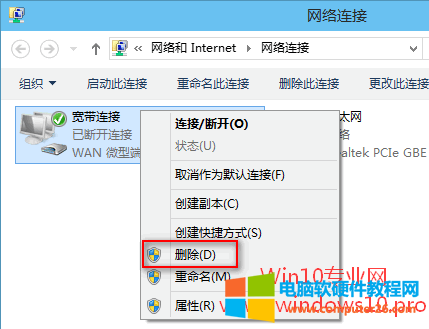
然后打开“设备管理器”(Win10打开设备管理器的方法),展开“网络适配器”,然后在网卡设备上点击右键,选择“禁用”(如果有其它的网络适配器也全部禁用掉)。如图:
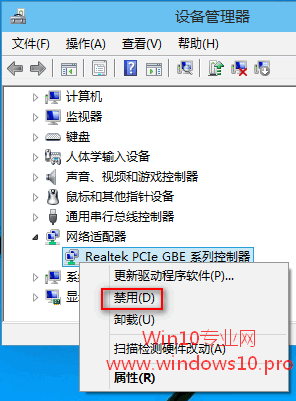
重启计算机,然后再到“设备管理器”重新启用刚才禁用的网络适配器。然后再新建一个宽带连接(Win10新建宽带连接的方法)。然后用新建的宽带连接再连接试试,应用不会再出现错误813了。
解决方法二:先断开宽带连接再关机
有时候出现宽带连接错误813是因为关机时没有断开宽带连接造成的,所以建议先断开宽带连接再关机。可是有些朋友记不住,那么我们可以创建一个独特的关机按钮,点击它就可以实现断开宽带连接再关机。方法如下:
在桌面上点击右键,选择“新建 - 文本文档”,然后双击打开新建文本文档,在其中粘贴以下命令:
rasdial /DISCONNECT
shutdown -s -t 00
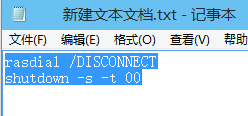
保存,然后把“新建文本文档.txt”重命名为“断网关机.bat”。
注:默认Win10系统不显示文件扩展名,所以你需要先设置为显示文件扩展名(如何让Win10显示文件扩展名)。
重命名时会弹出更改扩展名警告窗口,点击“是”,这样就在桌面上创建了一个“断网关机.bat”批处理文件。如图:

以后双击这个“断网关机.bat”批处理文件就可以实现先断开宽带连接再关机了。
标签: Win10宽带连接错误813
相关文章
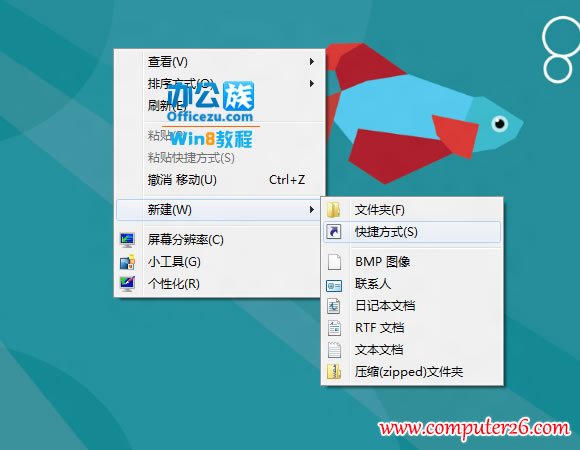
Win8系统后才发现往常的开始菜单木有了,变成了Win8 Metro界面,关机和重启按钮也随着开始菜单一同消失了。很多才装Win8系统的朋友都不知道关机命令在哪里了,大家可以阅读下《N种方......
2017-12-12 200 Win8 Win8怎么关机 Windows8关机操作